РАЗЛОЧКА SIM-КАРТ USB МОДЕМА 830FT (ZTE MF825)
Однажды случилось так, что я стал счастливым обладателем USB модема 830FT от МТС. Пока я пользовался услугами МТС, все работало прекрасно, но однажды они, педики, закрыли уязвимость в системе ограничения раздачи Интернета в режиме Hotspot, подмена TTL стала бесполезной, а других способов обойти эту блокировку я не нашел. Тогда было принято решение перейти на Билайн. Пожалуй, у полосатых по Питеру связь не очень, но зато Интернет стал бесконечным и раздавать можно сколько угодно, плюс еще за ту же цену домой приходит по Интернету. Один минус, что без внешнего IP. Но, в общем, все равно не нарадуюсь. Однако МТС модем не принимает SIM-карту от Beeline. Спрашивается, что же делать? Идти покупать новый? А нет! Надо просто разлочить девайс на работу с другими операторами! В целом, конечно, процесс хорошо описан на сайте 4pda, однако... Я просидел весь вечер, пытаясь понять, как именно отправлять ему АТ команды, чтобы вернуть в исходное рабочее состояние после процедуры лечения. И поэтому представлю здесь немного расширенный вариант той статьи со своими пояснениями.
К сожалению, речь пока что пойдет только о варианте под управлением операционной системы Windows, в моем случае это была 10-ка. В дальнейшем добавлю что делать под Linux.
- Подключить модем к порту USB, установить ПО и драйвера с определившегося CD-ROM. Запустить Диспетчер устройств Windows и убедиться, что модем установился.
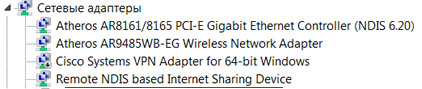
- Установить драйвер для поддержки составного USB устройства, которым станет модем после перевода его в диагностический режим ZTEDrvSetup.zip ( 2,69 МБ )
- Чтобы перевести модем в диагностический режим, следует отключить все сетевые интерфейсы, вставить модем в USB, подождать пока он проморгается и ввести в браузере следующий адрес:
http://192.168.99.1/goform/goform_process?goformId=MODE_SWITCH&switchCmd=FACTORY
- Внимание - после перевода модема в диагностический режим дальнейший прием CGI команд будет невозможен!
- После выполнения команды, если все получилось в браузере отобразится {"result":"FACTORY:ok"}
- Убедиться, что в Диспетчер устройств Windows модем педключился как составное USB устройство - должно появиться три устройства ZTE Proprietary USB Modem, ZTE Diagnostics Interface и ZTE NMEA Device.
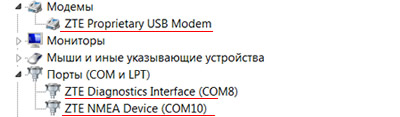
- Необходимо посмотреть и запомнить на какой порт "сел" ZTE Diagnostics Interface.
Внимание - если COM порт больше 9, необходимо вручную изменить его на меньший незанятый, либо попробовать подключить модем в другой USB порт! - Скачайте данный архив, разархивируйте его и сохраните для удобства распакованный файл diag1F40_F0AA.bin в корень диска C: diag1F40_F0AA.zip ( 148 байт )
- Запустите консоль (командную строку Windows) и перейдите в папку, в которой сохранён bin-файл (cd \ , если в корне диска C.
- Отправьте файл в диагностический порт модема: copy /b diag1F40_F0AA.bin COM8 . Внимание - номер порта должен быть тем, что Вы запомнили выше!
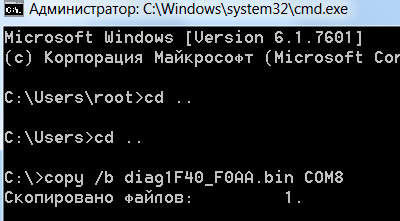
- Если Вы получили сообщение "Скопировано файлов: 1.", то, операция прошла успешно.
- Подготовьте модем к возврату в исходный режим. Для этого подключитесь терминалом к любому из двух командных портов и введите команду AT+ZCDRUN=F . А если Вы хотите, чтобы модем при подключении сразу переходил в рабочий режим RNDIS (без включения CD-ROMа), то перед этой командой запустите AT+ZCDRUN=8.
Чтобы вводить AT команды, скачаем архив с программой. Затем запустим ее и выставим во всплывающих меню 1 и 2 соответствующие значания, затем нажмем кнопку поиска 3.
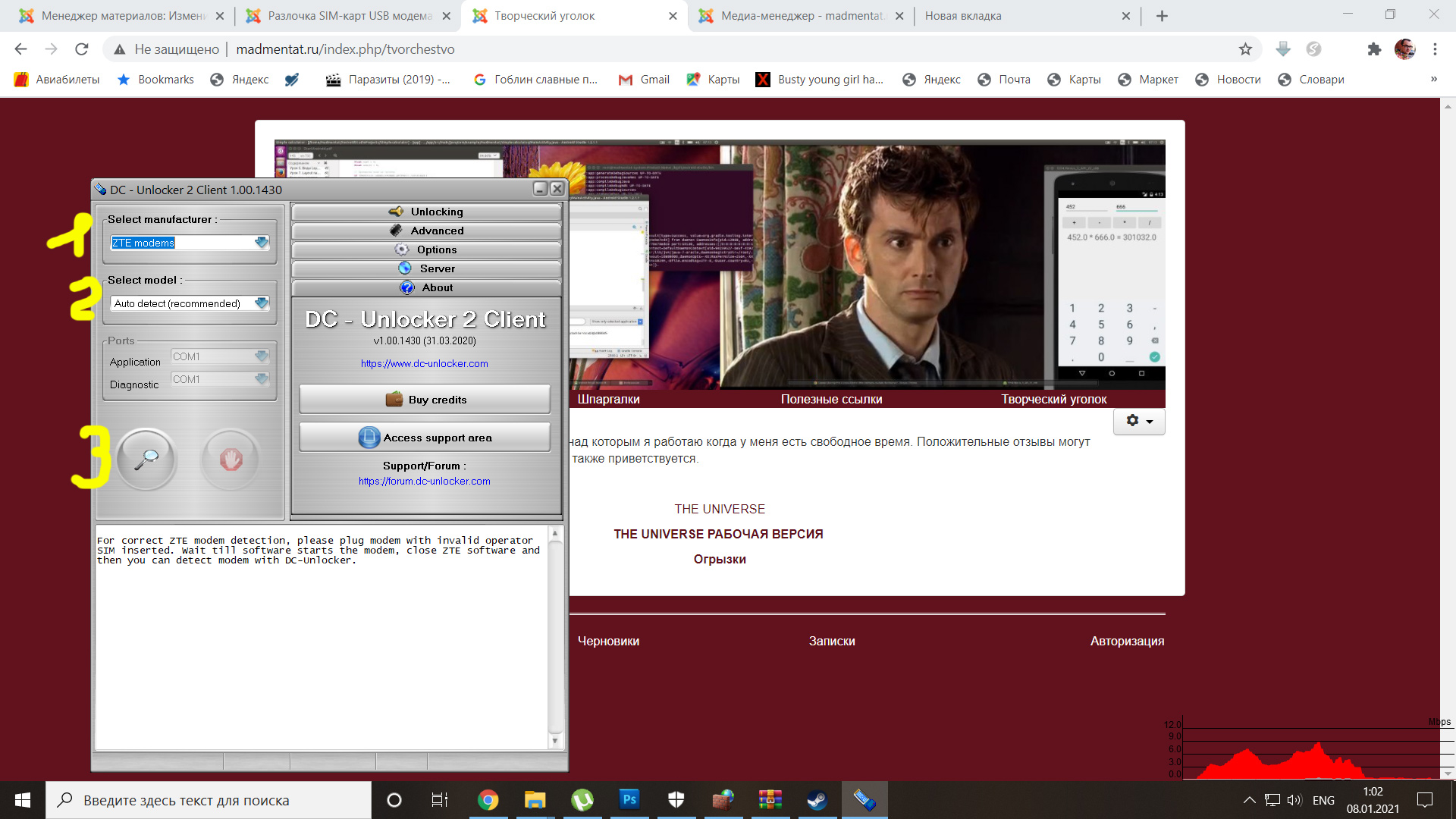
В результате мы получим сообщение, отмеченное на нижеследующей картинке цифрой 1.
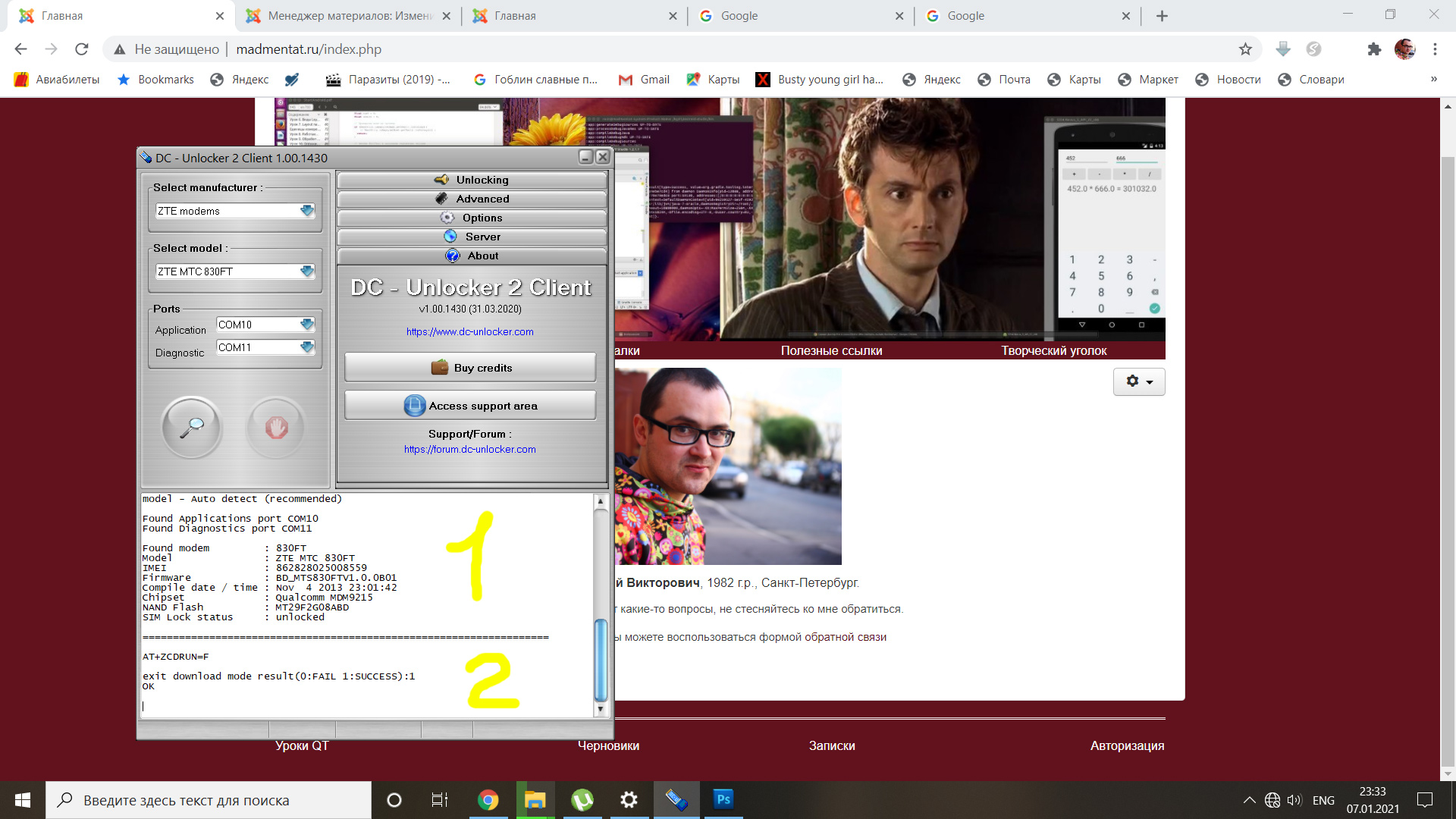
Цифрой 2 отмечено поле, куда следует вводить АТ команды. Собственно, здесь уже введена команда AT+ZCDRUN=F и получен ответ. Все, теперь ваш модем разлочен и может работать с SIM-картами любых операторов связи. Однако, хотелось бы отметить, что мы еще должны перезагрузить модем, вынув его из USB гнезда и вставив обратно, установить Connect Manager, который возьмем из автоматически смонтированного диска, и настроить профиль. В моем случае это выглядит так:
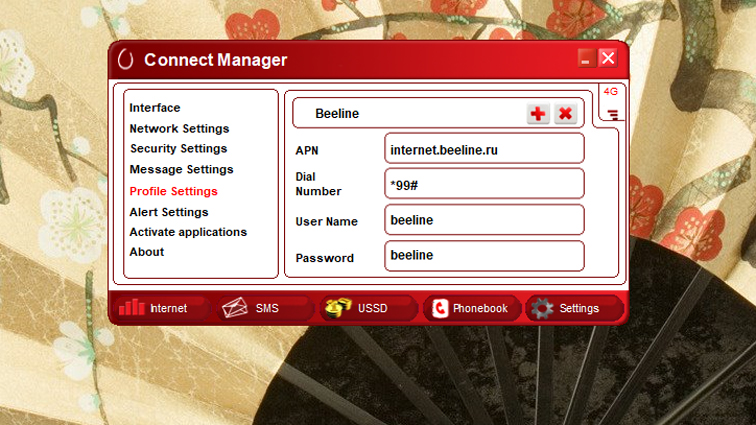
Теперь можно перейти в меню Internet, нажать кнопочку Connect и радоваться работе нашего модема.
